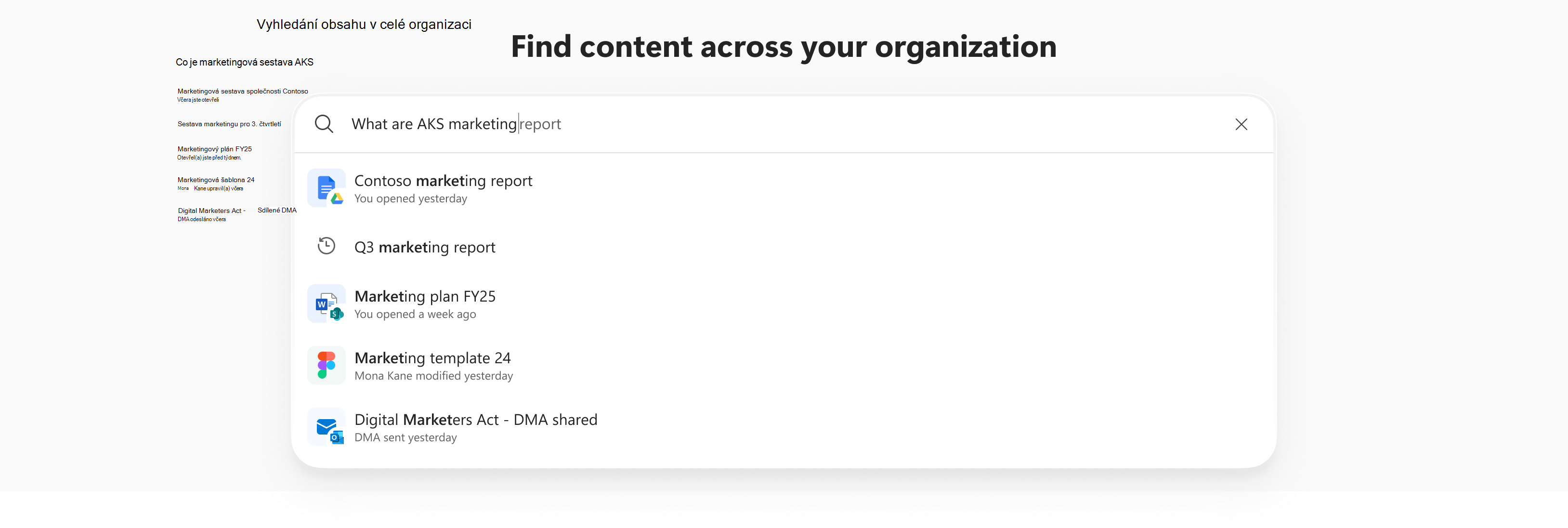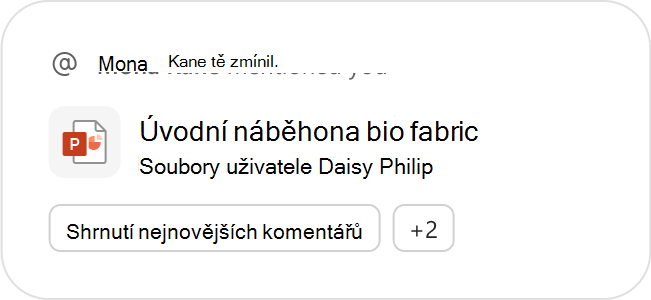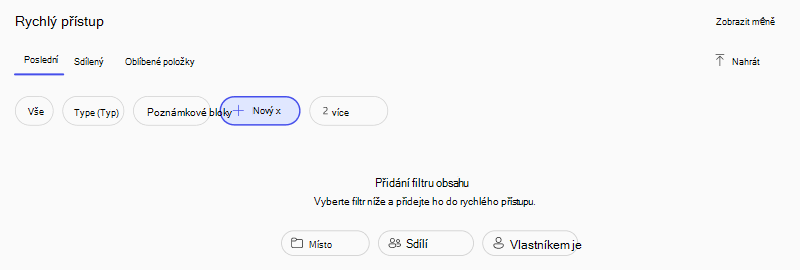Začínáme s hledáním v aplikaci Microsoft 365 Copilot
Platí pro

Hledání v Aplikace Microsoft 365 Copilot je místo, kde můžete najít lidi, chaty, schůzky a soubory. Zobrazí se vám také doporučení, přístup k naposledy použitým souborům a kontrola položek, které s vámi někdo sdílí.
Proč používat vyhledávání?
-
Použijte filtry k zúžení výsledků: Vyhledávání přináší výsledky z více zdrojů v rámci vaší organizace. Pomocí filtrů zúžíte výsledky na soubory, lidi, schůzky, chaty a další.
-
Získání doporučení: Podívejte se na doporučené soubory a rekapitulace schůzek spolu s navrhovanými výzvami pro práci s nimi.
-
Poslední: Podívejte se na seznam souborů, na které jste naposledy pracovali, abyste se mohli rychle vrátit do práce.
Co můžu hledat?
Můžete vyhledávat lidi, soubory, obrázky, zprávy, sharepointové weby a další. Můžete například vyhledat dokument bug bash, který s vámi někdo nedávno nasdílel.
Jak používat vyhledávání
-
VAplikace Microsoft 365 Copilot v navigačním podokně Copilot vyberte Hledat.
-
Zadejte dotaz do vyhledávacího pole a vyberte z výsledků nebo vyberte – > (Hledat) a vyhledejte další výsledky.
Tip: Nevíte, kde najít Aplikace Microsoft 365 Copilot ? Spusťte ho z ikony Copilot na hlavním panelu, na mobilním zařízení nebo na webu v Microsoft365.com.
Rekapitulace a doporučení
Část Doporučené obsahuje rekapitulace schůzek a soubory, které jsou pro vás relevantní. Každá z nich obsahuje navrhované výzvy, které vám pomůžou najít potřebné informace.
Výběrem dlaždice s doporučením ji otevřete nebo vyberte výzvu v dolní části doporučení a otevřete ji vMicrosoft 365 Copilot. Tam můžete chatovat s Copilot a získat další informace podle potřeby.
Rychlý přístup
V části Rychlý přístup najdete seznam souborů uspořádaných do tří částí:
-
Nedávný:Soubory, se které jste nedávno pracovali nebo ke které jste k tomu měli přístup.
-
Sdílené: Soubory, které s vámi sdíleli jiní uživatelé ve vaší organizaci.
-
Oblíbené: Soubory, které jste označili jako oblíbené v Aplikace Microsoft 365 Copilot, OneDrivu nebo dokonce v Microsoft 365 aplikacích, jako jsou Word nebo PowerPoint.
Filtry
Pomocí filtrů můžete zúžit výsledky hledání v oddílech Rychlý přístup . Ponořte se hlouběji do dalších filtrů obsahu tak, že v nabídce filtru vyberete + Nový a vyfiltrujte je podle umístění, Sdílí se a Vlastní.